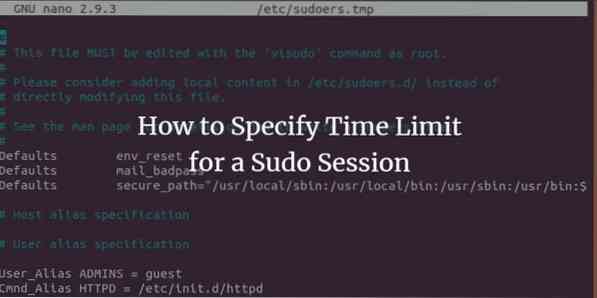
Töötades Linuxis haldusülesannete täitmiseks käsuga sudo, võisite märgata, et isegi kui olete sudo parooli juba mõnda aega tagasi andnud, palutakse teil see mõne aja pärast uuesti esitada. See juhtub teie sudo seansi ajalimiidi tõttu, mis on vaikimisi seatud 15 minutiks. Kui sisestate sudo käsu pärast neid 15 minutit isegi samas terminaliseansis, palutakse teil parool uuesti sisestada. Linuxi administraatorina võiksite sudo seansi tähtaega pikendada või lühendada kui vaikimisi viisteist minutit.
Selles õpetuses kirjeldatakse, kuidas saate failis / etc / sudoers teha väga lihtsaid muudatusi sudo seansi ajapiirangu määramiseks. Selles artiklis mainitud käsud on täidetud Ubuntu 18-s; samas toimivad nad sama ka Ubuntu vanemates versioonides.
Täpsustage aeg X Sudo seansi jaoks
Selles näites muudame oma sudo seansi ajalimiidi 10 minutiks. Palun järgige neid samme, et muuta oma sudo seansi ajalimiit nii pikaks kui soovite:
Avage oma Ubuntu terminal, vajutades Ctrl + Alt + T või Ubuntu Dashi kaudu.
Kuna peate muutma kaustades etc asuvat sudoersi faili, sisestage järgmine käsk:
$ sudo visudo
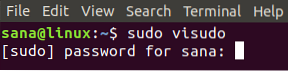
Teil palutakse sisestada sudo kasutaja parool.
Teil on huvitav, miks me ei ava sudoersi faili nagu muud tekstifailid. Vastus on see, et erinevalt teistest tekstiredaktoritest kontrollib visudo faili sisestatud teksti süntaksit. See säästab teid vigaste muudatuste tegemisest, mis võivad teile tõsiseid tagajärgi põhjustada. Näiteks võib sudoers-faili vigaste muudatuste tegemine maksta teile võimetuse sisse logida privilegeeritud kasutajana kõrgendatud funktsioonide täitmiseks.
Sisestage oma parool ja sisestage. Sudoersi fail avaneb Nano-redaktoris, kuna see on Ubuntu 18 vaiketekstiredaktor.04.
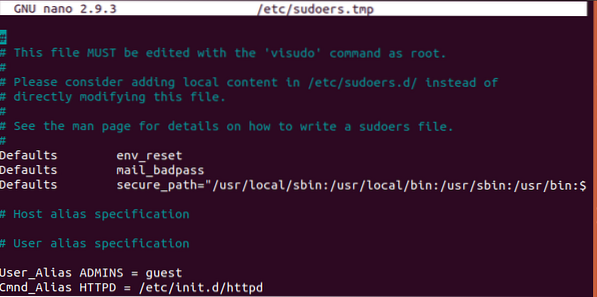
Ülaltoodud pildil näete järgmist rida:
Vaikimisi env_reset
See rida vastutab sudo seansi ajalimiidi eest. Sellel real peate tegema järgmised muudatused:
Vaikimisi env_reset, ajatempel_timeout = x
Siin x on aeg minutites, mille saate määrata oma vajaliku ajapiirangu seadmiseks. Selle ajalõpu määramisel pange tähele järgmisi punkte:
Kui määrate ajalõppuks 0, kestab teie seanss ainult 0 minutit. See tähendab, et teil palutakse sisestada kõigi sudo käskude paroolid.
Kui määrate selle aja alla nulli (negatiivne), ei tööta sudo käsk korralikult.
Selles näites lühendan vaikeaega 15 minutit kuni 10 minutit, muutes oma sudoersi failis järgmisi muudatusi:
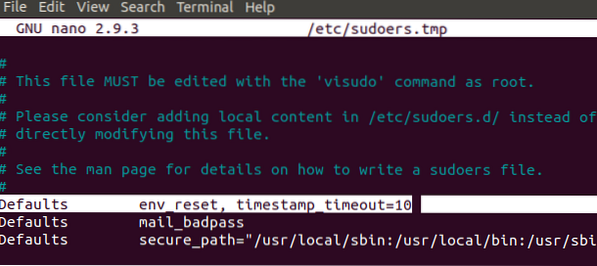
Vajutage Ctrl + X failist väljumiseks pärast vajalike muudatuste tegemist. Teilt küsitakse, kas soovite muudetud faili salvestada. Vajutage Y muudatuste salvestamiseks.

Samuti palutakse teil määrata salvestatava faili nimi. Palun vajutage sisestusklahvi, kuna me ei soovi siin failinime muuta.

Teie muudatused salvestatakse ja sudo seanss kestab määratud minutiteni, kui kasutate sudo käsku.
Määra Sudo seansi viimane terminal lõpeb
Lihtsa käsu abil saate sudo sessiooni kesta kuni terminali sulgemiseni, hoolimata sellest, kui kaua terminal avatud on. Pärast selle käsu käivitamist ei paluta teil sisestada parooli ühegi käsu jaoks, mis nõuab sudo-õigust:
$ sudo -s
Lõpeta sudo seanss
Pärast sudo parooli sisestamist saate sudo seansi lõpetada isegi enne sudoersi failis määratud tähtaega järgmise lihtsa käsu abil:
$ sudo -k
Pange tähele, et see käsk ei lõpe seanssi, kui olete terminali seansi ajal kasutanud „sudo -s”.
Nii saate nii sudo seansi kestust lühendada või pikendada, tehes failis / etc / sudoers ühe rea muutuse. Sudo-seansi lõpetamiseks või selle kestmiseks kuni terminali seansi kestmiseni võite kasutada ka teisi selles artiklis mainitud käske.
 Phenquestions
Phenquestions


